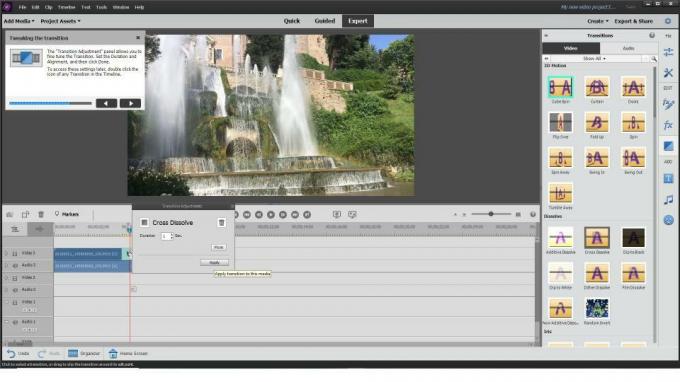لعبة Cycle Frontier متعددة اللاعبين لا تعمل ، كيفية الإصلاح؟
Miscellanea / / June 20, 2022
أصدرت YAGER مؤخرًا لعبة فيديو تصويب من منظور الشخص الأول متعددة اللاعبين مجانية للعب تسمى "الدورة: الحدود"باعتباره" مطلق النار المنافسة ". تقدم اللعبة أيضًا تركيبة "PvP و PvE" عبر الأنواع للاعبين للدخول فيها. ومع ذلك ، فإن اللعبة لم تكن ساحقة حتى الآن بالنسبة للاعبين ، ويبدو أن لاعبي The Cycle Frontier يقومون بالإبلاغ عن متعددة اللاعبين لا يعمل قضية أيضا. إذا كنت أنت أيضًا فلا داعي للقلق.
وفقًا لتقارير متعددة عبر الإنترنت ، لا يتمكن الكثير من اللاعبين من الدخول في وضع اللعب الجماعي لأنهم إما لا يمكنهم إضافة أصدقاء إلى القائمة أو عدم ظهور قائمة الأصدقاء على الإطلاق. حتى إذا كان أصدقاؤك متصلين بالإنترنت من جانبهم ، فقد تجدهم في وضع عدم الاتصال ، وهي مشكلة شائعة. يوصى بشدة باتباع دليل تحرّي الخلل وإصلاحه هذا تمامًا لمحاولة إصلاح هذه المشكلة المحددة ما لم تكن تنتظر بفارغ الصبر للمطورين طرح تحديثات التصحيح.

محتويات الصفحة
-
لعبة Cycle Frontier متعددة اللاعبين لا تعمل ، كيفية الإصلاح؟
- 1. تأكد من أن ملف تعريف Steam الخاص بك عام
- 2. أعد تشغيل اللعبة
- 3. أعد تشغيل النظام / الجهاز
- 4. تحقق من اتصال الإنترنت الخاص بك
- 5. تحقق من حالة خادم اللعبة
- 6. دورة الطاقة في موجه Wi-Fi
- 7. التحقق من ملفات اللعبة وإصلاحها
- 8. مسح ذاكرة التخزين المؤقت DNS
- 9. أعد تثبيت The Cycle Frontier
- 10. اتصل بمحطة Cycle Support Station
لعبة Cycle Frontier متعددة اللاعبين لا تعمل ، كيفية الإصلاح؟
حسنًا ، قد يكون هناك العديد من الأسباب المحتملة وراء هذه المشكلة التي يجب عليك التحقق منها أدناه. ومع ذلك ، قد تؤدي المشكلة المتعلقة بخادم اللعبة إلى عدم عمل تعدد اللاعبين في معظم السيناريوهات. يجب عليك اتباع جميع الطرق واحدة تلو الأخرى حتى يتم إصلاح المشكلة. لذلك ، دون مزيد من اللغط ، دعنا ندخل في الأمر.
1. تأكد من أن ملف تعريف Steam الخاص بك عام
يوصى بشدة بالتأكد من تعيين ملف تعريف Steam على عام باتباع الخطوات أدناه. لذلك ، يمكن للاعبين الآخرين العثور عليك والتواصل معك بسهولة. للقيام بذلك:
- افتح ال عميل بارد على جهاز الكمبيوتر> انقر فوق الخاص بك اسم المستخدم في الزاوية العلوية اليمنى.
- يختار عرض ملف التعريف الخاص بي > انقر فوق تعديل الملف الشخصي.
- توجه إلى إعدادات الخصوصية علامة التبويب> تأكد من ضبط ملف ملفي, تفاصيل اللعبة, قائمة الأصدقاء، و جرد خيارات عام.
2. أعد تشغيل اللعبة
أول شيء يجب عليك فعله هو ببساطة إعادة تشغيل لعبة The Cycle Frontier على جهاز الكمبيوتر أو وحدة التحكم في الألعاب للتحقق مما إذا كانت المشكلة قد تم إصلاحها أم لا. في بعض الأحيان ، يمكن أن تؤدي المشكلات المتعلقة بالخلل المؤقت أو بيانات ذاكرة التخزين المؤقت إلى حدوث مشكلات في اتصال الخادم على الإطلاق. لذا ، ما عليك سوى الخروج من اللعبة والتأكد من إغلاق مهام الخلفية تمامًا قبل تشغيل لعبة The Cycle Frontier مرة أخرى.
الإعلانات
3. أعد تشغيل النظام / الجهاز
في بعض السيناريوهات ، من الأفضل إعادة تشغيل جهاز الألعاب بغض النظر عما إذا كنت تستخدم جهاز كمبيوتر أو وحدة تحكم في الألعاب. يجب عليك دائمًا تجربة هذه الطريقة للتأكد من عدم وجود تعارض أو خلل في النظام على الجهاز يؤدي بشكل أساسي إلى مشكلة الاتصال متعدد اللاعبين.
4. تحقق من اتصال الإنترنت الخاص بك
يجب عليك أيضًا محاولة التحقق من اتصال الإنترنت من جانبك لأن شبكة الإنترنت الضعيفة أو غير المستقرة يمكن أن تتسبب في النهاية في حدوث مشكلات في الاتصال عبر الإنترنت مع خوادم اللعبة على الإطلاق. إذا كان الأمر كذلك ، فأنت تتلقى باستمرار أخطاء في الاتصال بالخادم في ألعاب متعددة ، فتأكد من الاتصال بمزود خدمة الإنترنت للحصول على مزيد من المساعدة. يمكنك أيضًا أن تطلب من مزود خدمة الإنترنت ترقية خطة البيانات للحصول على سرعة إنترنت أفضل أو تغيير عنوان IP أيضًا.
إذا كنت تستخدم شبكة لاسلكية (Wi-Fi) ، فتأكد من تغييرها إلى اتصال سلكي (إيثرنت) للحصول على سرعة إنترنت ثابتة بالتأكيد. يمكن للمستخدمين المتقدمين أيضًا محاولة استخدام عنوان Google DNS على إعدادات الإنترنت الخاصة بهم للحصول على أقصى سرعة أو الوصول إلى خوادم اللعبة في جميع أنحاء العالم.
5. تحقق من حالة خادم اللعبة
شيء آخر يمكنك القيام به هو التحقق من حالة خادم اللعبة في نهايتك للتأكد من حدوث تعطل للخادم أم لا. هناك احتمالات كبيرة بأن خادم اللعبة لديك به بعض المشكلات الفنية وأن هناك انقطاعًا في الوقت الذي تحاول فيه الدخول في وضع اللعب الجماعي The Cycle Frontier. ال الخادم يمكن أن تحدث الصيانة أو التوقف / الانقطاع عند نهاية المطورين ، فلا يوجد ما تفعله في نهايتك.
الإعلانات
يجب عليك زيارة تضمين التغريدة يتعامل Twitter مع تقارير الانقطاع في الوقت الفعلي ويتحقق منها. إذا كان هناك تعطل للخادم ، فتأكد من الانتظار لمدة ساعتين تقريبًا ثم حاول مرة أخرى. إذا لم يكن هناك توقف أو انقطاع ، يمكنك اتباع الطريقة التالية.
6. دورة الطاقة في موجه Wi-Fi
في بعض الأحيان ، قد لا يكون إعادة تشغيل اللعبة أو الجهاز أو تبديل اتصال الإنترنت مفيدًا فقط لأنه قد تكون هناك مشكلة في جهاز توجيه Wi-Fi. في هذا السيناريو ، يمكن أن يؤدي إجراء دورة الطاقة على جهاز توجيه Wi-Fi أيضًا إلى إصلاح المشكلات المتعلقة باتصال الإنترنت تمامًا. للقيام بذلك:
- قم بإيقاف تشغيل جهاز التوجيه أولاً> بمجرد توقف مؤشرات LED ، افصل كابل الطاقة من جهاز التوجيه.
- الآن ، انتظر لمدة 30 ثانية تقريبًا ، ثم أعد توصيل كابل الطاقة بالموجه.
- قم بتشغيل جهاز التوجيه وتحقق من خطأ اتصال خادم Cycle Frontier.
7. التحقق من ملفات اللعبة وإصلاحها
يوصى أيضًا بالتحقق من ملفات اللعبة وإصلاحها على جهاز الكمبيوتر الخاص بك عبر عميل Steam للتحقق مما إذا كانت ملفات اللعبة المثبتة تالفة أو مفقودة أم لا. سيقوم مشغل اللعبة بالمهمة نيابة عنك ويصلح تلقائيًا المشكلة المتعلقة بملفات اللعبة. لنفعل ذلك:
الإعلانات
بالنسبة إلى Steam:
- إطلاق بخار > انقر فوق مكتبة.
- انقر على اليمين على دورة الحدود من قائمة الألعاب المثبتة.
- الآن ، انقر فوق الخصائص > اذهب إلى ملفات محلية.
- انقر فوق تحقق من سلامة ملفات اللعبة.
- سيتعين عليك انتظار العملية حتى تكتمل.
- بمجرد الانتهاء من ذلك ، ما عليك سوى إعادة تشغيل جهاز الكمبيوتر الخاص بك.
بالنسبة إلى Epic Games Launcher:
- افتح ال Epic Games Launcher > انقر فوق مكتبة.
- اضغط على رمز ثلاث نقاط من دورة الحدود.
- انقر فوق يؤكد، وسيبدأ في التحقق من ملفات اللعبة.
- انتظر حتى تكتمل العملية وأعد تشغيل المشغل.
8. مسح ذاكرة التخزين المؤقت DNS
تأكد من مسح ذاكرة التخزين المؤقت لـ DNS على جهاز الكمبيوتر الخاص بك لإزالة ملفات ذاكرة التخزين المؤقت المخزنة المتعلقة بتكوين الإنترنت بسهولة. يمكن أن يساعد أيضًا الكمبيوتر وإعدادات الإنترنت على الاتصال بخوادم اللعبة حديثًا دون أي بيانات ذاكرة تخزين مؤقت تالفة أو قديمة. للقيام بذلك:
- اضغط على مفتاح Windows على لوحة المفاتيح لفتح ملف قائمة البدأ > النوع موجه الأمر وابحث عنها.
- حاليا، انقر على اليمين على موجه الأمر > تحديد تشغيل كمسؤول.
- انقر فوق نعم للتشغيل مع وصول المسؤول> بمجرد فتح نافذة موجه الأوامر ، اكتب الأمر التالي واضغط يدخل:
إيبكونفيغ / فلوشدس
- ستظهر رسالة ناجحة> أغلق نافذة موجه الأوامر.
- الآن ، أعد تشغيل الكمبيوتر لتطبيق التغييرات.
9. أعد تثبيت The Cycle Frontier
هناك احتمالات كبيرة بأن تصبح ملفات اللعبة المثبتة بطريقة ما تالفة أو مفقودة بسبب التحديث الأخير أو أي شيء آخر. يوصى بإلغاء تثبيت لعبة The Cycle Frontier وإعادة تثبيتها على جهاز الكمبيوتر الخاص بك للتحقق مما إذا كانت مشكلة Multiplayer Mode لا تعمل قد تم إصلاحها أم لا. لنفعل ذلك:
- اضغط على مفتاح Windows أو انقر على أيقونة Windows لفتح ملف قائمة البدأ.
- الآن اكتب لوحة التحكم وابحث عنها> اضغط عليها من النتيجة.
- انقر فوق الغاء تنصيب برنامج > ابحث عن دورة الحدود لعبه.
- انقر فوق العنوان وحدد الغاء التثبيت > اتبع الإرشادات التي تظهر على الشاشة لإكمال عملية إلغاء التثبيت.
- بمجرد الانتهاء من ذلك ، أعد تشغيل الكمبيوتر لتطبيق التغييرات> بعد ذلك ، افتح عميل Steam أو Epic Games Launcher.
- ابحث عن The Cycle Frontier وقم بتثبيت اللعبة مرة أخرى.
- انت انتهيت. يتمتع!
10. اتصل بمحطة Cycle Support Station
إذا لم تنجح أي من الطرق معك ، فحاول الاتصال بمحطة Cycle Support Station لمزيد من المساعدة. في بعض الأحيان ، يمكن أن يساعدك وكيل الدعم بسهولة في الجوانب الفنية أو يطلب من الوكيل رفع تذكرة لهذه المشكلة. لذلك ، يمكن لمطوري اللعبة التحقيق فيها بعمق. على الرغم من أن حل مشكلتك وإغلاق التذكرة قد يستغرق بعض الوقت ، إلا أن الأمر يستحق المحاولة بعدة طرق.
هذا كل ما في الأمر يا رفاق. نحن نفترض أن هذا الدليل كان مفيدًا لك. لمزيد من الاستفسارات ، يمكنك التعليق أدناه.